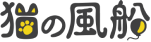猫の風船の使い方
事前準備
QRコードの印刷
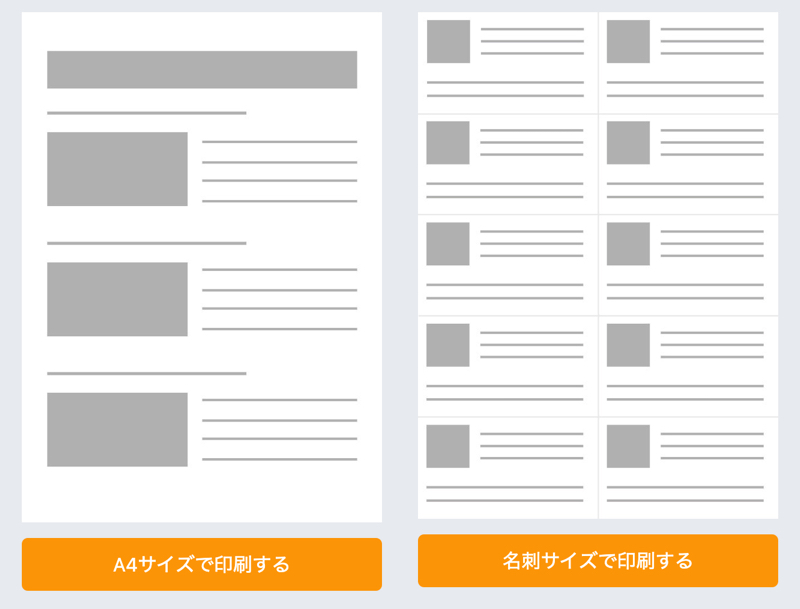 ゲストが写真をアップロードするためのQRコードが記載されています。
ゲストが写真をアップロードするためのQRコードが記載されています。事前にご自身でQRコードを印刷をお願いいたします。
スライドショーの動作確認
下記の機材が必要ですので、ご自身で用意するか、会場からお借りください。- パソコン
- Wi-Fi(ネット環境)
- プロジェクター
- スクリーン
- ケーブル(パソコンとプロジェクターの接続用)
- QRコードの印刷物
推奨のブラウザ環境
- パソコン Google Chrome(ver87 以上)
- スマホ Google Chrome(ver87 以上)/safari (ver14 以上)
スライドショーの使い方
スライドショー背景変更
 スライドショーの背景を変更することができます。
スライドショーの背景を変更することができます。お好きな写真を【画像アップロード】より設定することができます。
スライドショー再生
パソコンから開くと、アップロードされた写真のスライドショーを再生することができます。プロジェクターと接続することで、リアルタイムにゲストが撮影した写真が投影されます。
フルスクリーン表示
フルスクリーンで表示させるには、以下のショートカットキーを押してください。Windows
F11Mac
Command(⌘)+ Shift + F※ご利用の環境によって異なる場合がございます
フォトコンテストの使い方
賞の設定
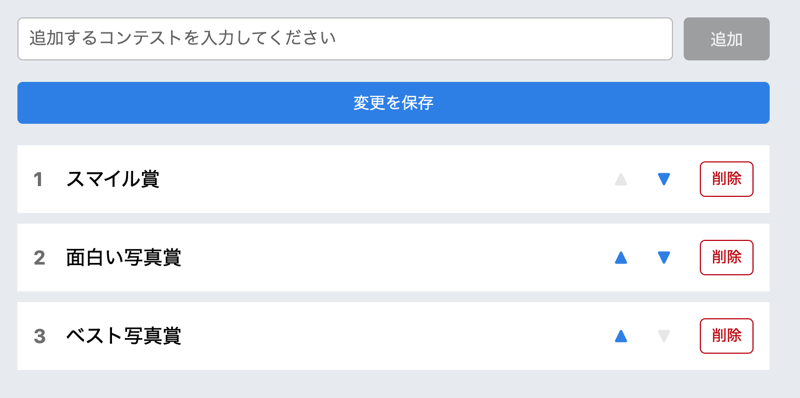 フォトコンテストの賞を追加・削除することができます。
フォトコンテストの賞を追加・削除することができます。賞の追加は、『追加するコンテストを入力してください』から登録が可能です。
※追加・削除した場合は必ず【変更を保存】ボタンを押して保存してください
受賞者の選択
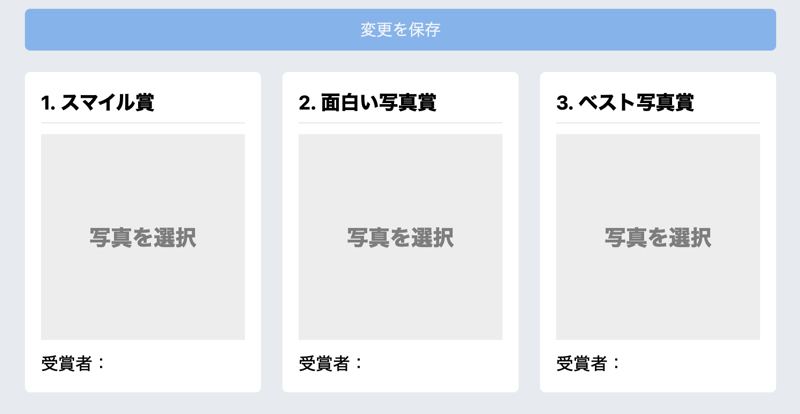 『フォトコンテスト 賞の設定』で登録した賞に対して、受賞写真を選択することができます。
『フォトコンテスト 賞の設定』で登録した賞に対して、受賞写真を選択することができます。『写真を選択』から、ゲストがアップロードされた写真の中から、受賞写真を選択することができます。
※追加・削除した場合は必ず【変更を保存】ボタンを押して保存してください
フォトコンテスト発表
パソコンから開くと、フォトコンテストの発表(スライドショー再生)をすることができます。プロジェクターと接続することで、スクリーンで受賞者を発表することができます。